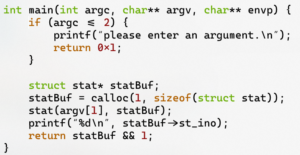Заменить Windows 7 или 8 на последнюю версию системы можно двумя способами: обычной установкой с загрузочного диска, при которой диск C:/ форматируется, и обновлением при помощи специальной утилиты от Microsoft. Преимущество второго способа в том, что при обновлении сохраняется вся пользовательская информация; однако система в таком случае занимает больше места. Перед обновлением на системном диске создается папка $WINDOWS.~BT, которая имеет большой вес (5–7 ГБ) и не удаляется стандартными средствами после завершения установки Windows 10. Сегодня я расскажу, что это за директория $WINDOWS.~BT, и можно ли от нее избавиться.
Зачем нужна папка $WINDOWS.~BT
Несмотря на то, что обновление Windows производится изнутри системы, без использования загрузочного диска, установочные файлы новой версии ОС должны где-то храниться. Вместо DVD-диска или USB-накопителя в данном случае используется жесткий диск — на нем создается папка $WINDOWS.~BT, в которую утилита для обновления скачивает образ системы.
Что будет, если не активировать Windows 10? Как долго работает Windows 10 без активации
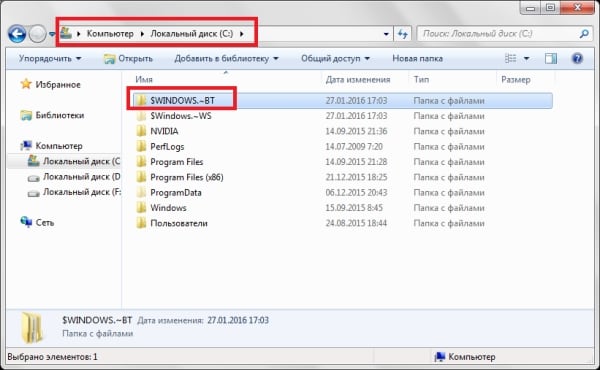
В процессе установки новой системы в папку $WINDOWS.~BT дополнительно записывается служебная информация, необходимая при откате ОС на предыдущую версию. Чтобы пользователь не повредил ее, папка делается скрытой — увидеть ее можно, включив отображение скрытых файлов и папок в настройках директории.
При однократном обновлении в папку $WINDOWS.~BT записывается только один дистрибутив системы, и весит она примерно 5.6 ГБ. Однако, если обновляться последовательно, сначала с XP до Vista, затем с Vista до 7 и так далее, директория может разрастись до невероятных размеров — вплоть до 25 ГБ; некоторые пользователи сообщают и о достигающем 1 ТБ весе папки — такой размер, скорее всего, является багом, но от этого он не менее реален.

Известно, что это $WINDOWS.~BT становится ненужной директорией, если не планируется возвращение к старой системе — в таком случае ее можно смело удалять. При этом важно помнить, что это сделает откат невозможным, — если Windows 10 не понравится, предыдущую версию ОС придется устанавливать вручную.
Как удалить папку $WINDOWS.~BT
Если система еще не обновлена, папка без проблем удаляется через контекстное меню, клавишей Del или сочетанием Shift+Del. Однако после завершения процесса ОС защищает ее, и удаление становится возможным только при помощи специальных инструментов или хитрости.
- Самый простой способ — переименовать директорию $WINDOWS.~BT в Windows.old и удалить ее через системную утилиту «Очистка диска».
- Это заставит систему думать, что в папке содержатся только пользовательские файлы, и у человека есть право ее удалять.
- В «Очистке диска» нужно нажать кнопку «Очистить системные файлы» и выбрать пункт «Предыдущие установки Windows».
- Настоящей папке Windows.old следует дать любое другое название, чтобы не потерять свои файлы.
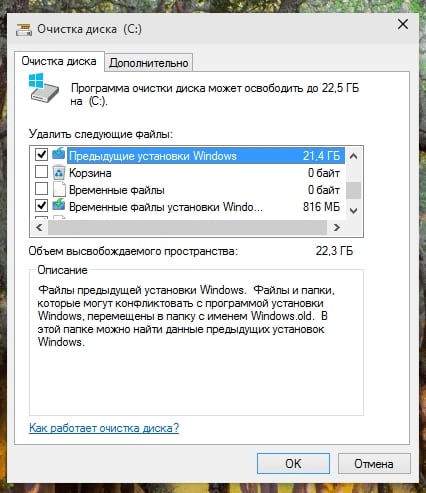
Что если не активировать Windows, как долго она проработает и будет ли нормально работать?
Еще один вариант — использование сторонних программ. Лучше всего использовать утилиту Unlocker, которая обходит системную блокировку при удалении различных файлов и папок, в т. ч. и папки $WINDOWS.~BT. Используется она следующим образом:
- Скачайте и установите программу, после чего ее инструменты встраиваются в меню правой кнопки мыши.
- Запустите Unlocker через контекстное меню удаляемой папки.
- В выскочившем окне выберите «Удалить» в списке возможных действий.
- Нажмите ОК.
Программа выдаст сообщение об успешном удалении.

Третий способ — отнять у системы права на папку $WINDOWS.~BT и присвоить их себе, после чего удалить директорию. Для этого нужно использовать командную строку. В ней нужно последовательно выполнить три команды:
- takeown /F C:$Windows.~BT* /R /A — передача прав пользователю;
- icacls C:$Windows.~BT*.* /T /grant administrators:F — превращение прав в администраторские;
- rmdir /S /Q C:$Windows.~BT — удаление папки.
Зная, что за директория $WINDOWS.~BT и как ее удалить, можно избавиться и от папки $WINDOWS.~WS — аналогичной директории со служебной и установочной информацией, тоже занимающей много места.
Источник: lifehacki.ru
PerfLogs – для чего нужна папка? Полезные рекомендации для Windows 7
При установке операционных систем Windows седьмой версии и выше (например, после XP) пользователи увидели достаточно много нововведений. В частности, это касалось появления некоторых непонятных каталогов, которых ранее на системном диске не было. Одним из таковых является директория PerfLogs. Что за папка под таким названием отображается в «Проводнике» или в другом файловом менеджере, далее и будет рассмотрено. Чтобы это понять, сперва рассмотрим, для чего данный каталог создан в системе.
Что за папка PerfLogs на диске C?
Как пользуются windows те

Всем привет Скажу сразу, что Windows NT это не совсем программа, это семейство виндовс от Microsoft. Под названием Windows NT скрывается понятие операционных систем от Майкрософт, не какой-то конкретной, а всех систем. Виндовс сегодня оч популярная операционка и популярнее ее нет. Мое мнение что популярность обусловлена в первую очередь тем что достойной альтернативы нет и уже не будет — глупо сейчас соревноваться с гигантом Майкрософт.
Но тем не менее все верно — у вас реально может быть что-то, что будет иметь название Windows NT, ибо данное название фигурирует много где. Точных примеров я не приведу, не помню, но встретить у себя в винде вы можете эту надпись спокойно.
Если перед вами стал вопрос удалять ПО Windows NT или нет то я отвечу так — лучше не удалять. Ибо могут быть потом проблемы. Логично если подумать, то становится ясно, что все где написано Windows NT, то деинсталлировать это стоит только тогда, когда вы в этом точно уверены.
Windows NT была разработана в 1990-х годах, после того как Майкрософт перестала работать с фирмой IBM (эх, крутые ноутбуки они делали), вместе эти компании разрабатывали OS/2, это тоже была операционка, непонятная мне до сих пор, но неважно. Короче тогда и начали пилить винду и сами знаете что из этого получилось — мега крутецкая винда, монополия одна, всем не нравится, но все пользуются
Да, есть еще Линукс, но увы, он для узкого круга юзеров — совсем не для тех кому нужно просто и красиво и чтобы несложно. Мне лично винда нравится, хотя многим она чем-то не угодила, особенно Windows 10, но я ничего в ней кривого не вижу..
Древняя винда, когда-то давно это было шедевром и пределом мечтания:

А вот сравните, это уже семерка, ну то есть Windows 7, многие до сих пор на ней сидят и слазить не собираются:

Я был долгим поклонником Windows XP, даже оч долгим, сидел пока сиделося — вышла уже Windows 7, а я тусовался на XP… И вот я купил новое железо, это был 1150 сокет, все новое, но мне удалось туда поставить Windows XP и я еще сидел годика два. Дальше вышла Windows 10, и я перешел со временем на нее. Комп работает неделями и все норм, нет глюков и синих экранов, ошибок нет. Все работает как часы.
Правда в XP этого тоже почти не было. Так что мне винда как-то всем нравится..
Я написал списочек где именно вы можете заметить такое как Windows NT:
- описания каких-то системных файлов;
- настройки винды, системные настройки, там везде может встречаться Windows NT;
- в справочных материалах к программе или даже в инструкциях к какому-то оборудованию;
- вряд ли но возможно что под Windows NT будет косить какой-то вирус;
- в системных папках, например в C:Windows есть куча барахла всякого, в описании которого встречается Windows NT;
Совсем забыл написать, я сам точно сказать не могу, но вроде бы есть и сама операционка под названием Windows NT, вот ее загрузочный экран:

Ребят, ну я вам рассказал что за программа Windows NT — вы поняли что это никакая не программа, это виндаха из древнего компьютерного мира… Ребята, досвидос!
Что такое Терминал Windows?
Терминал Windows — это современное ведущее приложение для предпочитаемых вами оболочек командной строки, таких как Командная строка, PowerShell и Bash (через подсистему Windows для Linux (WSL)). К его основным функциям относится поддержка нескольких вкладок, панелей, символов Юникода и UTF-8, а также модуль отрисовки текста с ускорением GPU, возможность создания собственных тем и настройки текста, цвета, фона и сочетаний клавиш.
Более общие сведения см. в статье Скотта Хансельмана (Scott Hanselman) Разница между консолью, терминалом и оболочкой или просмотрите видео Рича Тернера (Rich Turner) Что собой представляет оболочка командной строки?.
Несколько профилей, поддерживающих различные приложения командной строки
Любое приложение с интерфейсом командной строки можно выполнять в Терминале Windows. Это касается всех приложений: от PowerShell и Командной строки до Azure Cloud Shell и любого дистрибутива WSL, например Ubuntu или Oh-My-Zsh.
Настраиваемые схемы и конфигурации
В Терминале Windows можно настроить различные цветовые схемы и параметры. Сведения о создании собственной цветовой схемы см. на этой странице. Пользовательские конфигурации Терминала также можно найти на странице о настраиваемой коллекции терминала.
Настраиваемые действия
Существует множество пользовательских команд, которые можно использовать в Терминале Windows для удобства работы. Если вам не нравится конкретное сочетание клавиш, вы можете изменить его на любое другое.
Например, для копирования текста из командной строки по умолчанию используются клавиши CTRL+SHIFT+C . Вы можете изменить его на CTRL+1 или другое сочетание. Для открытия новой вкладки по умолчанию используется сочетание клавиш CTRL+SHIFT+T , но его можно изменить на CTRL+2 . Для перехода на другие открытые вкладки по умолчанию используется сочетание клавиш CTRL+TAB . Его можно изменить на CTRL+- и использовать для создания новой вкладки.
Дополнительные сведения о настройке сочетаний клавиш см. на странице «Действия».
Поддержка символов Юникода и UTF-8
В Терминале Windows могут отображаться символы Юникода и UTF-8, например эмодзи и символы из различных языков.
Отрисовка текста с ускоренным GPU
Терминал Windows использует GPU для отрисовки текста, что обеспечивает повышенную производительность по сравнению с использованием интерфейса командной строки Windows по умолчанию.
Поддержка фоновых изображений
В окне Терминала Windows можно использовать фоновые изображения и изображения в формате GIF. Сведения о добавлении фоновых изображений в профиль см. на странице Профиль — внешний вид.
Аргументы командной строки
Вы можете настроить запуск Терминала Windows в определенной конфигурации с помощью аргументов командной строки. Вы можете указать, какой профиль следует открыть на новой вкладке и какой каталог папки следует выбрать. Кроме того, терминал можно открыть с разделенными панелями и выбрать основную вкладку.
Например, чтобы открыть Терминал Windows из PowerShell с тремя панелями (на левой панели будет запущен профиль Командной строки, а правая панель будет разделена для PowerShell и ваш профиль по умолчанию с WSL), введите:
Сведения о настройке аргументов командной строки см. на этой странице.
Начало работы с Windows Terminal
Привет, Хабр! Сегодня делимся гайдом по началу работы с Windows Terminal. Да, поскольку он о начале работы с инструментом, в основном в материале описываются какие-то базовые моменты. Но я думаю, что и профессионалы смогут подчерпнуть для себя что-то полезное, как минимум из списка полезных ссылок в конце статьи. Заглядывайте под кат!
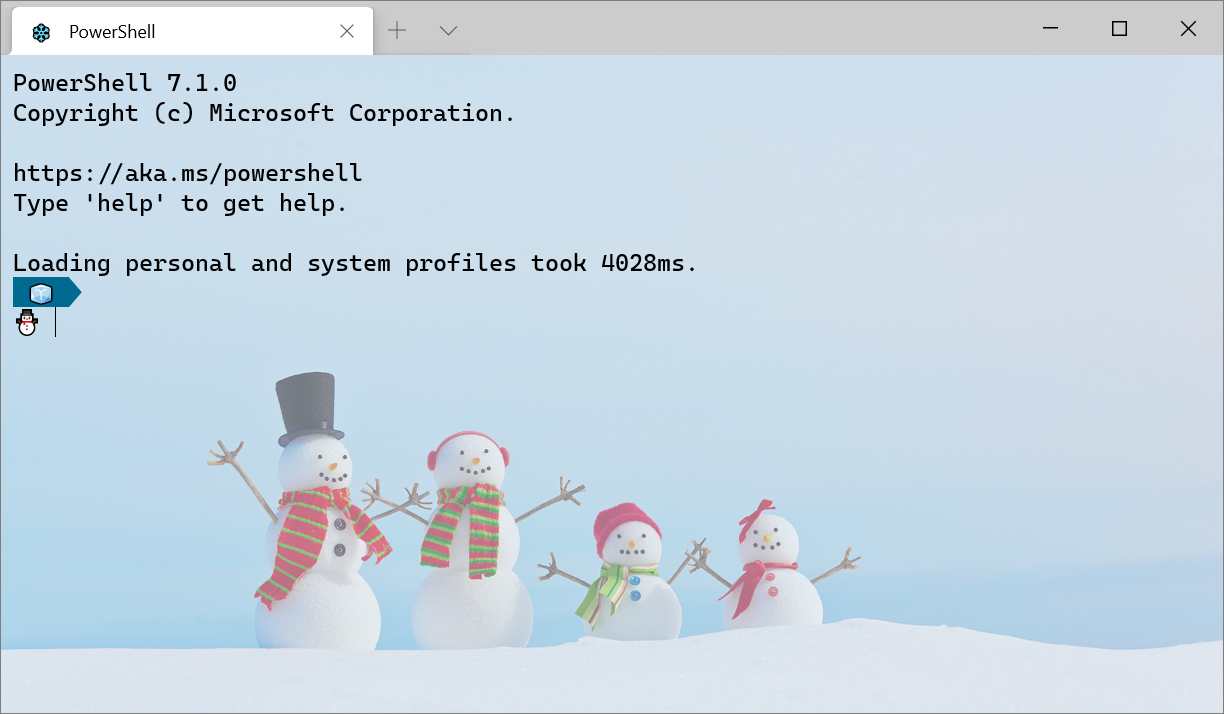
Установка
Windows Terminal доступен в двух разных сборках: Windows Terminal и Windows Terminal Preview. Обе сборки доступны для загрузки в Microsoft Store и на странице выпусков GitHub.
Требования
Для запуска любой сборки Windows Terminal на вашем компьютере должна быть установлена Windows 10 1903 или более поздняя версия.
Windows Terminal Preview
Windows Terminal
Терминал Windows — это основная сборка продукта. Функции, которые поступают в Windows Terminal Preview, появляются в Windows Terminal через месяц эксплуатации. Это позволяет проводить обширное тестирование ошибок и стабилизацию новых функций. Эта сборка предназначена для тех, кто хочет получить функции после того, как они были изучены и протестированы сообществом Preview.
Первый запуск
После установки терминала вы можете запустить приложение и сразу приступить к работе с командной строкой. По умолчанию терминал включает профили Windows PowerShell, Command Prompt и Azure Cloud Shell в раскрывающемся списке. Если на вашем компьютере установлены дистрибутивы Подсистемы Windows для Linux (WSL), они также должны динамически заполняться как профили при первом запуске терминала.
Профили
Профили действуют как различные среды командной строки, которые вы можете настраивать внутри терминала. По умолчанию в каждом профиле используется отдельный исполняемый файл командной строки, однако вы можете создать столько профилей, сколько захотите, используя один и тот же исполняемый файл. Каждый профиль может иметь свои собственные настройки, которые помогут вам различать их и добавить в каждый свой собственный стиль.
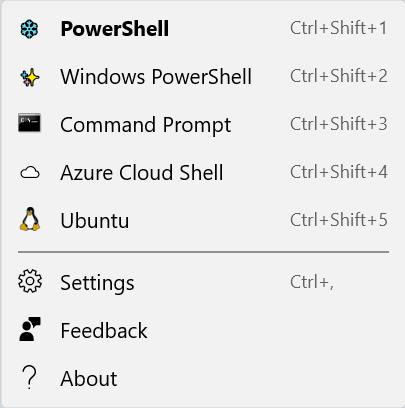
Дефолтный профиль
При первом запуске Windows Terminal в качестве профиля по умолчанию устанавливается Windows PowerShell. Профиль по умолчанию — это профиль, который всегда открывается при запуске терминала, и это профиль, который открывается при нажатии кнопки новой вкладки. Вы можете изменить профиль по умолчанию, установив «defaultProfile» на имя вашего предпочтительного профиля в файле settings.json.
Добавление нового профиля
Новые профили можно добавлять динамически с помощью терминала или вручную. Терминал Windows автоматически создаст профили для распределений PowerShell и WSL. Эти профили будут иметь свойство «source», которое сообщает терминалу, где он может найти соответствующий исполняемый файл.
Если вы хотите создать новый профиль вручную, вам просто нужно сгенерировать новый «guid», указать «name» и предоставить исполняемый файл для свойства «commandline».
Примечание. Вы не сможете скопировать свойство «source» из динамически созданного профиля. Терминал просто проигнорирует этот профиль. Вам нужно будет заменить «source» на «commandline» и предоставить исполняемый файл, чтобы дублировать динамически созданный профиль.
Структура Settings.json
В Терминал Windows включены два файла настроек. Один из них — defaults.json, который можно открыть, удерживая клавишу Alt и нажав кнопку «Настройки» в раскрывающемся списке. Это неизменяемый файл, который включает в себя все настройки по умолчанию, которые поставляются с терминалом. Второй файл — settings.json, в котором вы можете применить все свои пользовательские настройки. Доступ к нему можно получить, нажав кнопку «Настройки» в раскрывающемся меню.